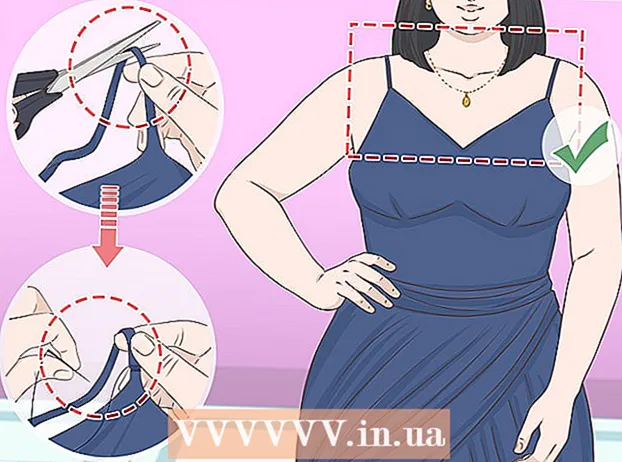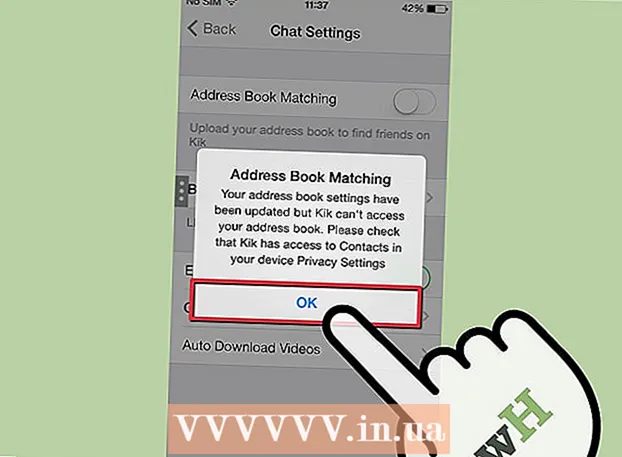Autor:
Monica Porter
Data Creației:
15 Martie 2021
Data Actualizării:
1 Iulie 2024

Conţinut
Acest wikiHow vă învață cum să salvați captura făcută înainte de a o trimite, precum și captura pe care ați primit-o în rola aparatului foto.
Pași
Metoda 1 din 2: Salvați instantaneul înainte de a trimite
Deschide Snapchat. O aplicație galbenă cu o imagine fantomă albă pe ecran sau într-un anumit folder de pe ecranul de pornire.
- Dacă nu ați configurat deja și nu ați creat un cont Snapchat, va trebui să continuați înainte de a continua.

Deplasați degetul în jos. Snapchat are întotdeauna camera frontală deschisă, deci trebuie să glisați în jos pentru a deschide ecranul de pornire Snapchat.
Faceți clic pe pictograma roată din colțul din dreapta sus al ecranului. Va apărea meniul de setări Snapchat.

Clic Amintiri. Această opțiune este mai jos Contul meu (Contul meu) se află în jumătatea superioară a meniului de setări.
Clic Salveaza in (Salvați în) opțiuni de mai jos Economisire (Salvare) se află în partea de jos a meniului Amintiri.

Alege Numai rola camerei. Acest lucru vă permite să salvați instantaneul direct în galeria foto de pe telefon înainte de al trimite.- Alege Amintiri dacă doriți doar să salvați fotografii în Snapchat Memories (albume personale de instantanee și povești preferate pe care le puteți găsi și partaja). Aflați mai multe online despre cum să utilizați Snapchat Memories.
- Alege Amintiri și rolă de cameră dacă doriți să salvați pe serverul Snapchat și biblioteca foto a telefonului.
Reveniți la ecranul de pornire Snapchat. Apăsați butonul Înapoi din colțul din stânga sus al ecranului până ajungeți la pagina principală.
Glisați în sus pe ecranul de pornire. Camnera Snapchat se va deschide.
Snap snap. Faceți clic pe butonul Captură pentru a face o fotografie sau țineți-o apăsată mult timp pentru a înregistra un videoclip. Acest buton circular mare se află în partea de jos a ecranului și va dispărea când ați terminat de fotografiat. Odată înregistrată fotografia sau videoclipul, puteți personaliza clipul cu text, desene și autocolante.
- Faceți clic pe pictogramă creion în colțul din dreapta sus pentru a desena un snap. Puteți schimba culoarea liniei de perie făcând clic pe pictograma seriei de culori de sub imaginea creionului. O bară de culori va apărea când atingeți pictograma creion, iar creionul arată, de asemenea, culoarea curentă a textului.
- Faceți clic pe pictograma text T în colțul din dreapta sus lângă creion pentru a adăuga o legendă. O tastatură virtuală va apărea în jumătatea de jos a ecranului și puteți începe editarea. Apăsați din nou pe T pentru a alege o altă culoare sau pentru a mări textul.
- Faceți clic pe pictogramă pătrat lângă litera T din partea de sus a ecranului. Va apărea meniul cu autocolante. Selectați autocolantul pe care doriți să îl adăugați la clip. De asemenea, puteți adăuga emoji-uri Bitmoji din acest meniu.
- Faceți clic pe pictogramă foarfece pentru a crea propriul autocolant. Acest lucru vă permite să copiați și să lipiți orice în clip.
- Vedeți mai multe despre utilizarea Snapchat pentru sfaturi interesante.
apasa butonul Salvat. Pictograma săgeată în jos de lângă butonul de declanșare se află în colțul din stânga jos al ecranului. După ce atingeți, fotografia va fi salvată în rola camerei. publicitate
Metoda 2 din 2: Salvați instantaneul pe care îl primiți
Deschide Snapchat. O aplicație galbenă cu o imagine fantomă albă pe ecran sau într-un anumit folder de pe ecranul de pornire.
- Dacă nu ați configurat deja și nu ați creat un cont Snapchat, va trebui să continuați înainte de a continua.
Glisați spre dreapta. Snapchat deschide întotdeauna ecranul camerei frontale, deci trebuie să glisați spre dreapta pentru a accesa pagina Chat și a vedea instantaneul pe care l-ați primit.
Faceți clic pe clipul pe care doriți să îl salvați. Snap se va deschide și aveți la dispoziție 10 secunde pentru a-l urmări din nou.
- Puteți vizualiza instantaneul doar o dată pe zi.Nu puteți vizualiza sau realiza instantanee pe care le-ați deschis și închis anterior, decât dacă faceți instantanee în timpul redării.
Faceți o captură de ecran înainte ca expirarea instantaneului. Țineți apăsat butonul sursă și Acasă în același timp și apoi dați drumul. Veți auzi sunetul declanșatorului camerei și monitorul clipește, indicând că captura de ecran tocmai a fost făcută. Captura de ecran a capturii va fi salvată în rola camerei. publicitate